WPS Office怎么设置屏幕提示?WPS Office设置屏幕提示
很多小伙伴在使用WPS Office的时候,想知道怎么设置屏幕提示,下面小编就为大家分享WPS Office设置屏幕提示教程,感兴趣的小伙伴不要错过哦!
WPS Office怎么设置屏幕提示?WPS Office设置屏幕提示教程
1、首先启动WPS Office,打开“文件”选项卡。
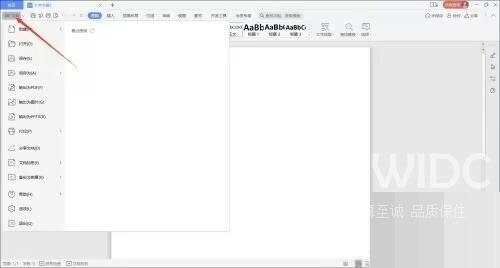
2、然后启动WPS Office,打开“文件”选项卡。
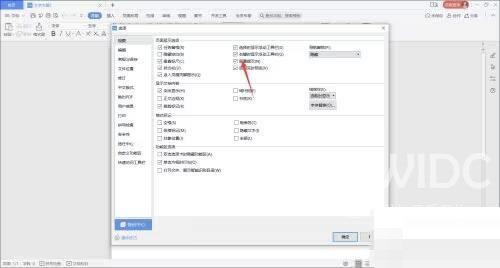
3、最后在“视图”页面,勾选中“屏幕提示”前面的方框,即可打开屏幕提示功能。
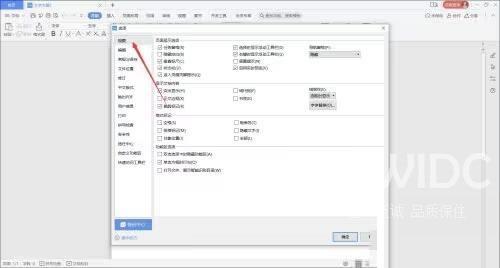
以上这篇文章就是WPS Office设置屏幕提示教程,更多教程尽在海外IDC网。
